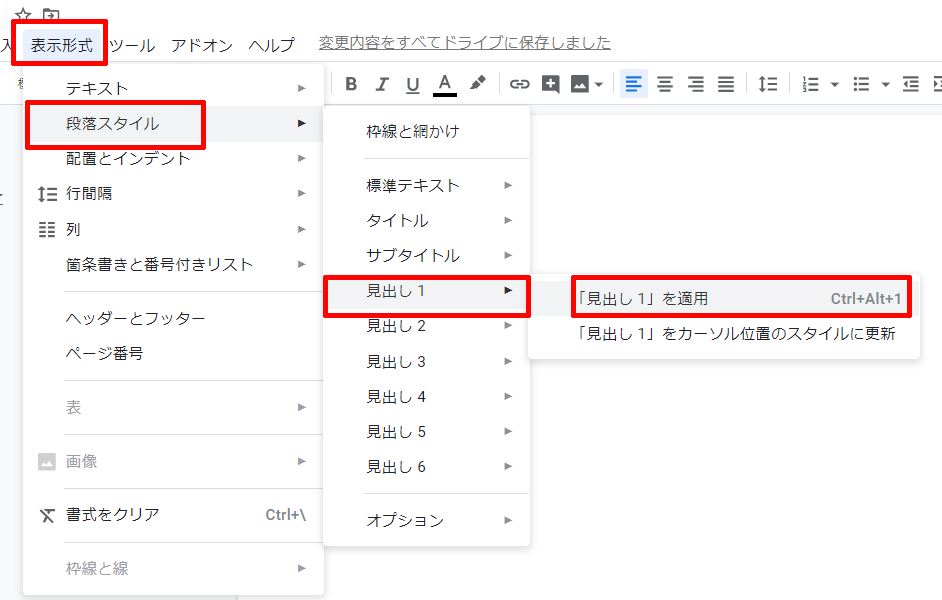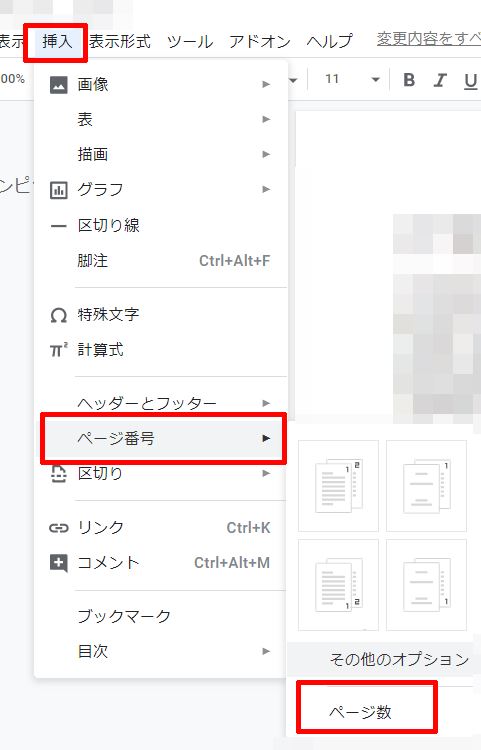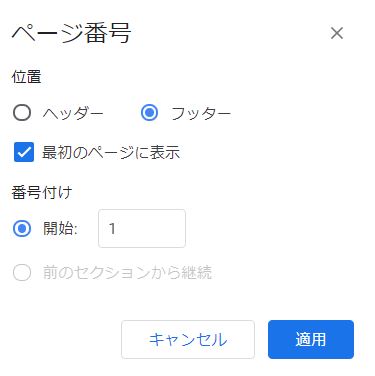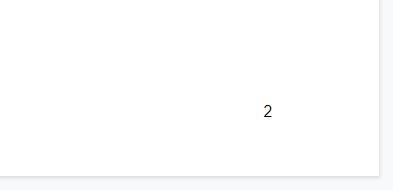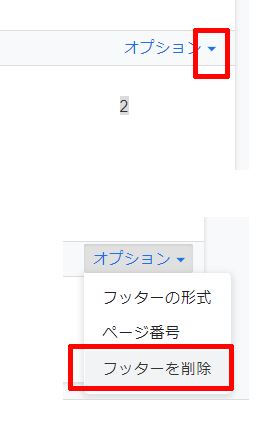Googleドキュメントとは?
こんにちは!ノウハウツリーの管理人です!
さて、こちらの記事ではGoogle ドキュメントでよく使う便利な機能について自分用に備忘録としてまとめてきたいと思います。
Google ドキュメントというのは Google が提供している無料で使えるマイクロソフトのワードのような Web アプリです。Microsoft の Word とは違ってPCにインストールする手間が必要無いのでなかなか良いです。
ただ、若干マイクロソフトのワードとは使い勝手が異なる部分があります。そこで、よく使うGoogleドキュメントの操作方法についてまとめていきます。
Googleドキュメントに見出しを付けるには?
Google ドキュメントで見出しを付けるというのは、書籍で言うところの目次を付ける様なものです。見出しを付けると左側に表示されてクリックするとその見出しの位置にジャンプする事が出来て非常に便利です。
ここでは例として「1番目の挨拶」という文字列に見出しを付けてみます。
選択したら メニュー > 表示形式 > 段落とスタイル > 見出し1 >「見出し1」を適用をクリックします。
また、「Control + Alt + 1」とキーボードを同時に押す事でも見出しを設定する事が出来ます。
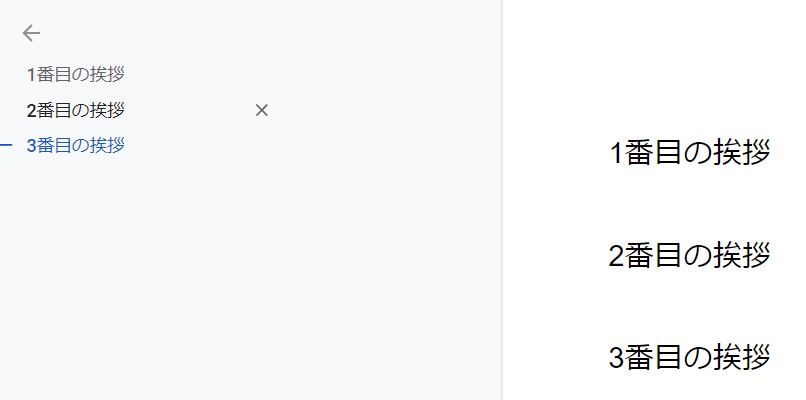 見出しを作成すると左側にこの様に見出しが表示される様になります。
見出しを作成すると左側にこの様に見出しが表示される様になります。
一度設定した見出しを削除するには
表示形式 > 段落スタイル > 標準テキスト > 「標準テキスト」を適用
を選択します。
ショートカットコマンドは、
Control + Alt + 0
です。覚えておくと効率が良いです。
フッター(ヘッダー)にページ番号を付けるには?
Wordにもある様にGoogleドキュメントでもページのヘッダーやフッターにページ番号を付ける事が出来ます。
メニュー > 挿入 > ページ番号 > ページ数
ページ番号というダイアログが起動したら
ヘッダー(or フッター(にチェックを入れて適用をクリックします。
するとこんな感じでフッターにページ番号が入ります。
また、一度設定したページ番号を削除する場合、この挿入されたページ番号をダブルクリックします。
オプションの右側にある▼をクリック > フッターを削除
をクリックするとページ番号の削除が出来ます。